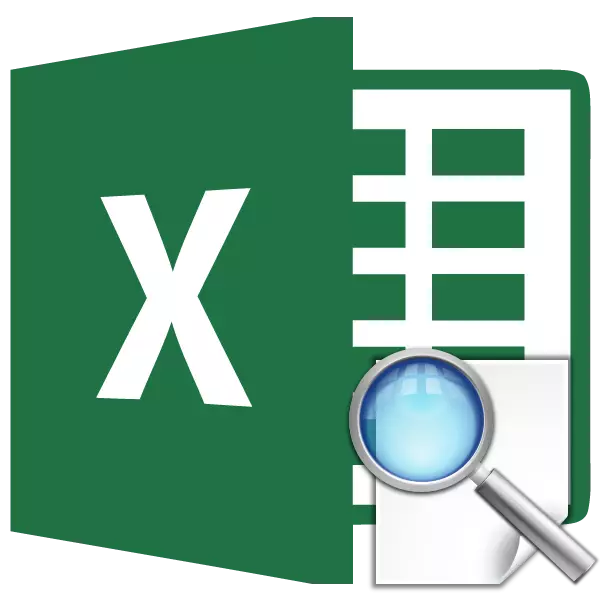
Excel, ilk növbədə masada olan bir məlumat emal proqramıdır. Görünüş funksiyası eyni sıra və ya sütunda yerləşən müəyyən edilmiş tanınmış parametr işləyərək cədvəldən istədiyiniz dəyəri göstərir. Belə ki, məsələn, mal qiymət adını ifadə, ayrı kamerada bilərsiniz. Eynilə, siz şəxsin soyadı ilə telefon nömrəsini tapa bilərsiniz. Görünüşün xüsusiyyətinin necə işlədiyini ətraflı şəkildə müəyyənləşdirək.
Application Operator View
Görünüş vasitəsinin istifadəsi ilə davam etməzdən əvvəl, tapılmalı və göstərilən dəyərlərin olduğu dəyərlərin olduğu bir masa yaratmalısınız. Bu parametrlərə görə, axtarış həyata keçiriləcək. Funksiyanı istifadə etməyin iki yolu var: vektor forması və bir sıra forması.
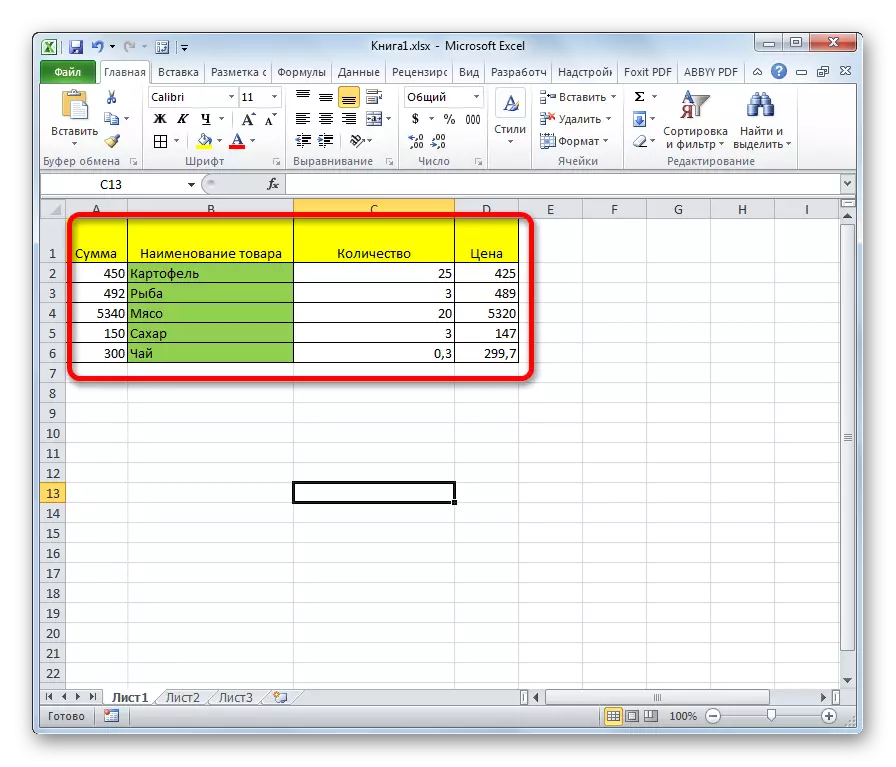
Metod 1: Vektor forması
Baxış operator istifadə edərkən Bu üsul ən çox tətbiq istifadəçilər arasında.
- rahatlığınız üçün, biz sütun "istədiyiniz dəyəri" və "nəticə" ilə ikinci masa qurmaq. Bu mütləq deyil, çünki hesabdakı hər hansı bir hüceyrədən bu məqsədlər üçün istifadə edilə bilər. Amma daha rahat olacaq.
- Son nəticənin göstəriləcəyi hüceyrəni seçin. Formula özü olacaq. "Paste funksiyası" işarəsinə vurun.
- Sihirbazın ustası açılır. "Görünüş" elementini axtaran siyahıda, biz onu vurğulayırıq və "OK" düyməsini basın.
- Next əlavə pəncərə açılır. Digər operatorları nadir hallarda rast gəlinir. bir sıra vektorunun ya forması: Burada söhbət yuxarıda getdi ki, formaları təşkil məlumatların birini seçmək lazımdır. biz indi vektor növ nəzərə olduğundan, biz ilk seçimi. "OK" düyməsini vurun.
- arqument pəncərə açılır. Göründüyü kimi, bu xüsusiyyət üç dəlilləri var:
- İstədiyiniz dəyər;
- Vektora baxdı;
- Vector nəticələri.
Bu operatoru əl ilə tətbiq etmək istəyən istifadəçilər üçün, "funksiyaların ustası" istifadə etmədən, yazmağın sintaksisini bilmək vacibdir. Bu belə görünür:
= Profilə (desired_station, viewed_tector; vector_teults)
Mübahisəli pəncərədə edilməli olan bu dəyərlərə diqqət yetirəcəyik.
"İkinci Dəyər" sahəsində, biz axtarış keçiriləcək olan parametri yazacaq hüceyrə, koordinatları daxil edin. İkinci süfrədə belə ayrıca hüceyrə adlandırdıq. Həmişə olduğu kimi, link ünvanı sahədə və ya klaviaturadan əl ilə və ya müvafiq sahəni ayırmaqla təyin olunur. İkinci seçim daha rahatdır.
- "Listing vektor" sahəsində, hüceyrələri sıra daxil və bizim halda, adları yerləşir ki sütun, biri "Fogular dəyər" kamerada qeyd olunacaq. Bu sahədə koordinatlar da sahəni vərəqdə vurğulamağın ən asan yoludur.
- "Vektor nəticələri" sahəsində dəyərləri biz edilir tapmaq lazımdır ki, sıra koordinatları daxildir.
- Bütün məlumatlar daxil edildikdən sonra "OK" düyməsini basın.
- Ancaq gördüyümüz kimi, bu günə qədər funksiya səhv bir nəticəni hücrəyə göstərir. İşə başlamaq üçün, lazım olan vektorun ərazisinə daxil olmağınız üçün parametri daxil edin.
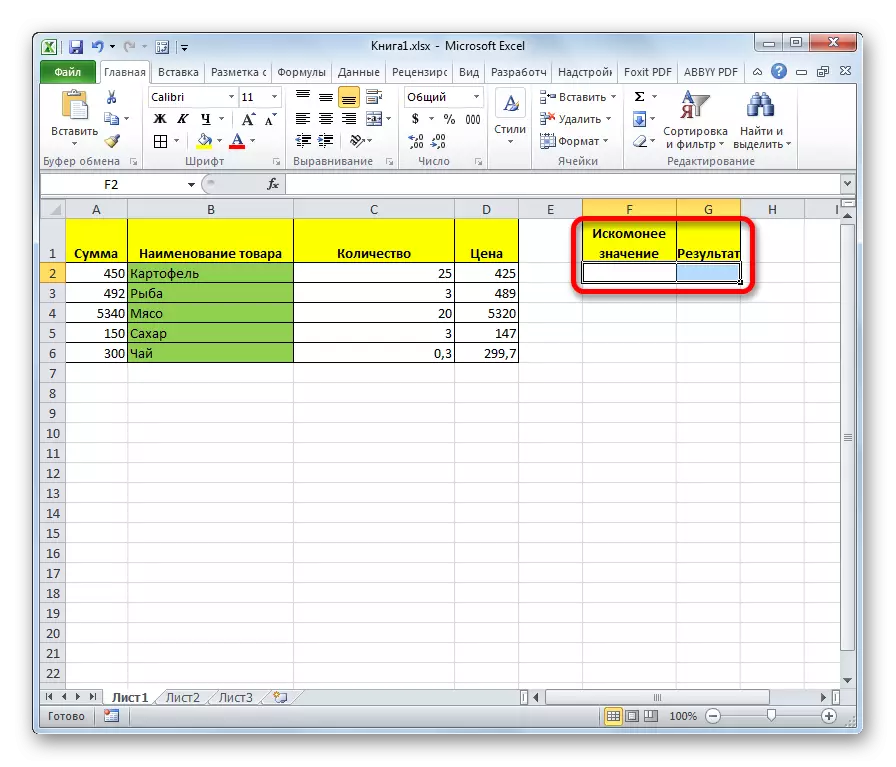
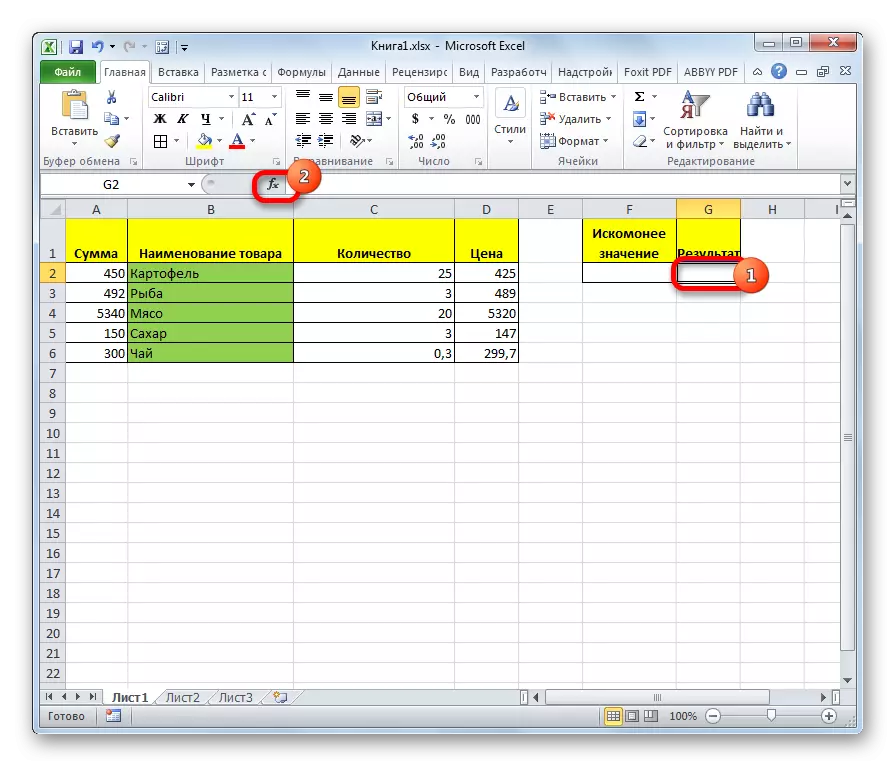
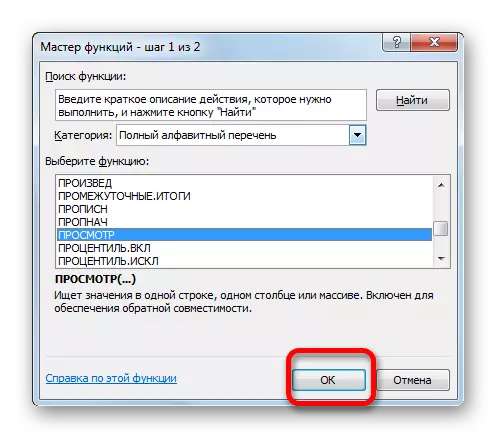
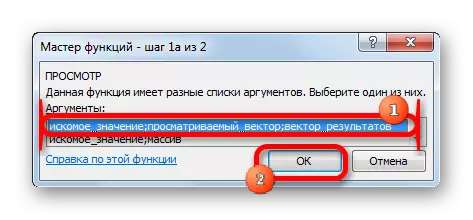
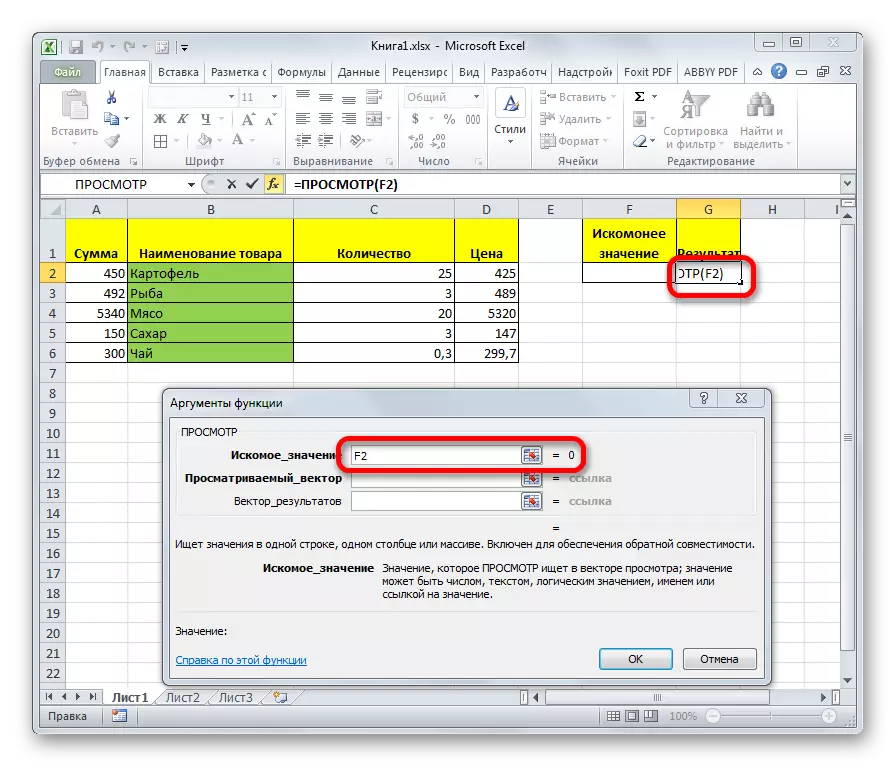
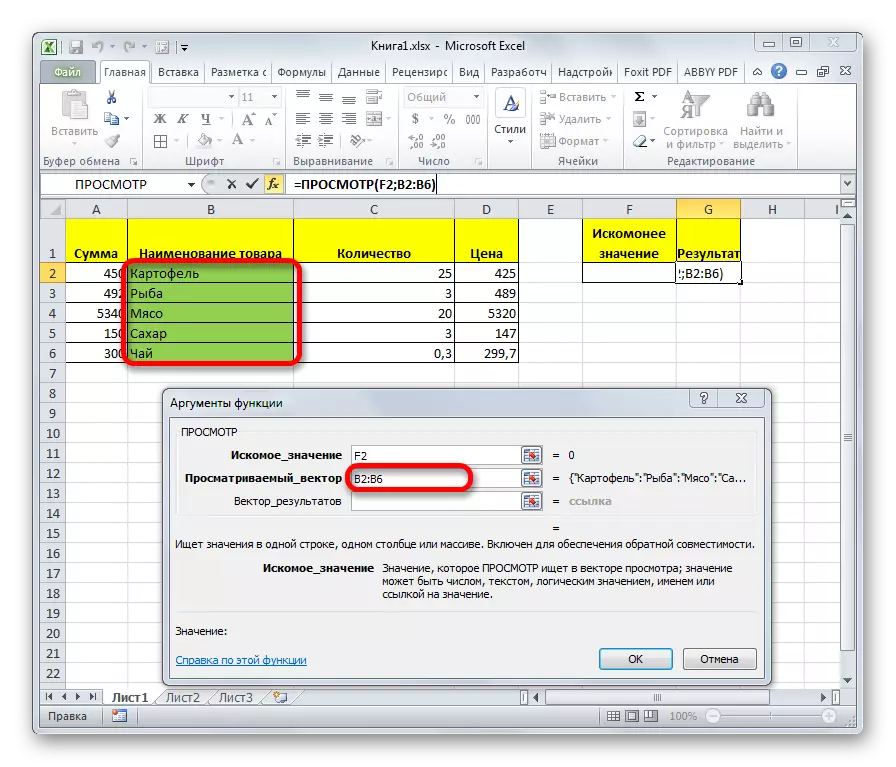
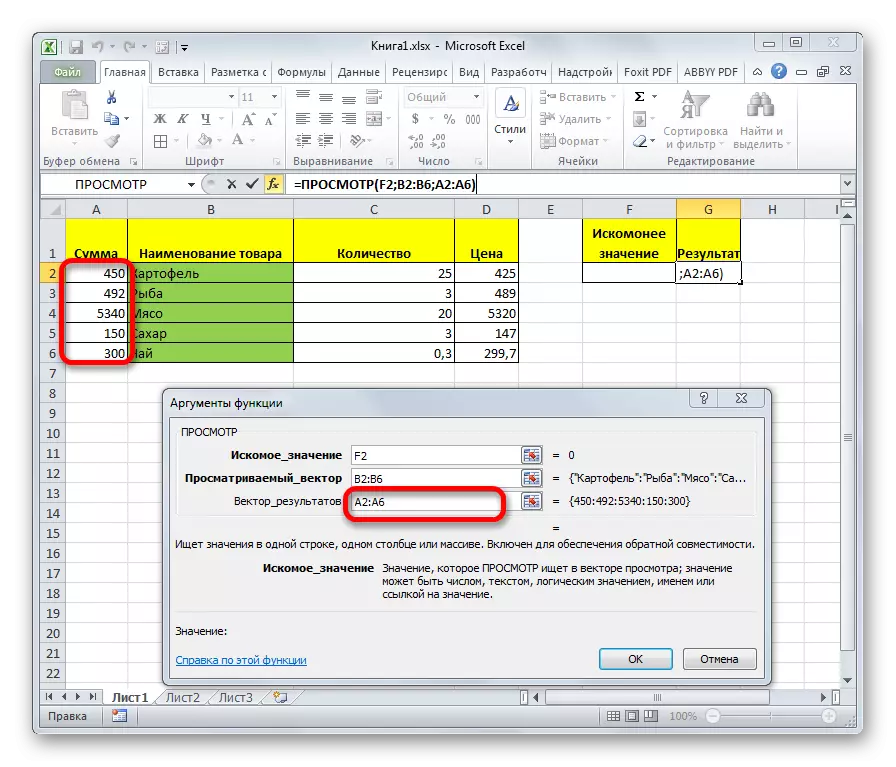
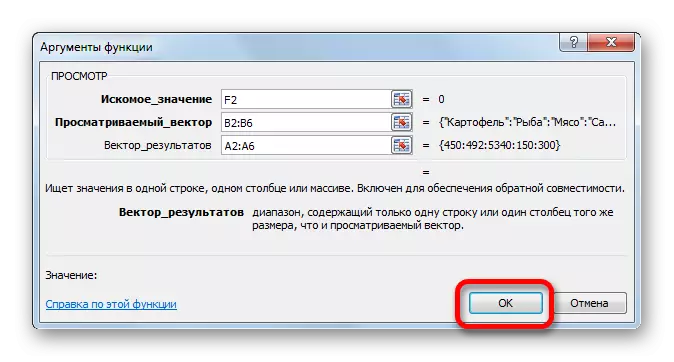
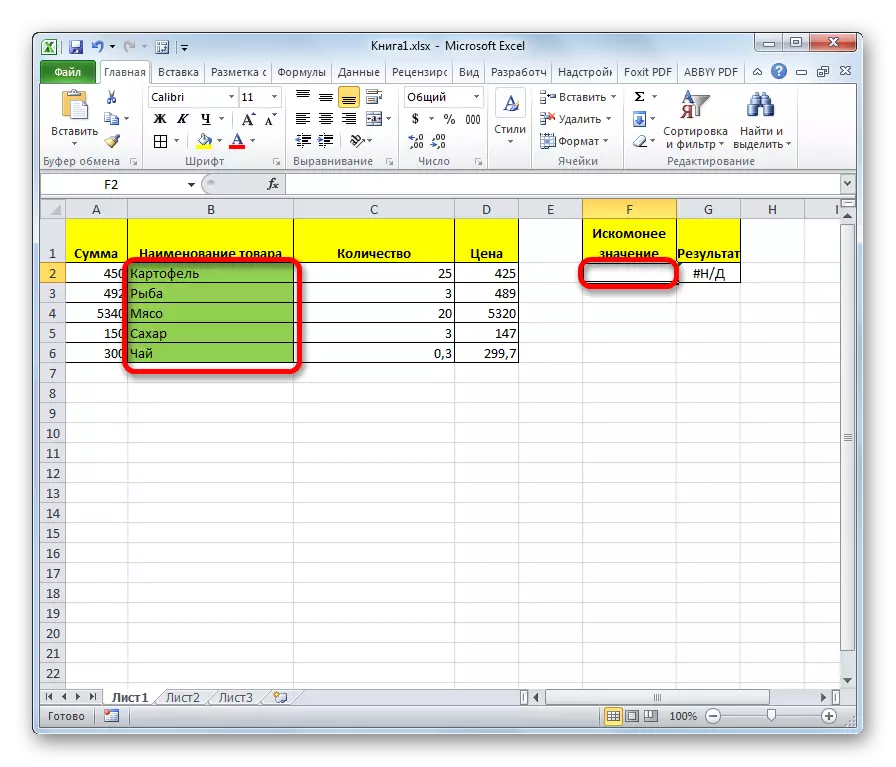
Məlumatlar tətbiq edildikdən sonra funksiyanın yerləşdiyi hücrə avtomatik olaraq nəticələrdən vektorun müvafiq göstəricisi ilə doldurulur.

biz istənilən dəyər kamerada başqa bir ad daxil edin, sonra nəticə sırasıyla dəyişəcək.
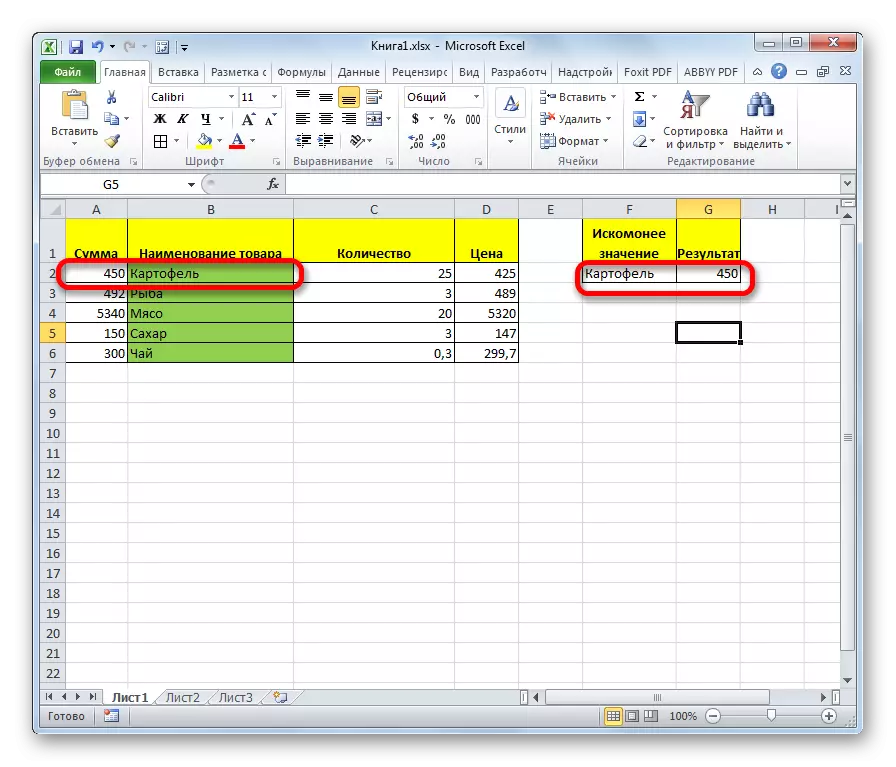
Görünüş funksiyası prd-ə çox oxşardır. Ancaq silah görünüşlü sütunda mütləq həddindən artıq qalmalıdır. Bu məhdudiyyətə baxmaq yuxarıda göstərilən nümunədə gördüyümüz yoxdur.
Dərs: Sihirbaz Excel-də funksiyaları
Metod 2: Kütləvi xətt
Əvvəlki üsuldan fərqli olaraq, bu forma dərhal görünən diapazonu və nəticə aralığını ehtiva edən bir sıra ilə işləyir. Eyni zamanda, baxılan diapazon, serialın həddindən artıq sol sütunu üçün olmalıdır.
- Nəticə seçildikdən sonra, nəticənin göstəriləcəyi yerlərdə Sihirbaz Sihirbazı işləyir və Görünüş operatoruna keçid edilir, bir pəncərə operatorun formasını seçmək üçün açılır. Bu halda, siyahıda ikinci mövqe sıra üçün operator növünü seçin. "OK" düyməsini basın.
- Mübahisə pəncərəsi açılır. Gördüyünüz kimi, funksiyanın bu alt növü yalnız iki dəlil - "istədiyiniz məna" və "massiv" var. Buna görə, onun sintaksis edir:
= Baxmaq (arzu olunan) serial)
"Arızalı" sahəsində, əvvəlki üsulda olduğu kimi, tələbin daxil olacağı hüceyrənin koordinatlarını daxil edin.
- Ancaq "serial" sahəsində, həm baxılan diapazonun, həm də nəticələrin yerləşdiyi bütün massivin koordinatlarını göstərməlisiniz. Bu vəziyyətdə, baxılan diapazon mütləq massivin həddindən artıq sol sütunu olmalıdır, əks halda düstur səhv işləyəcəkdir.
- Göstərilən məlumatlar daxil olduqdan sonra "OK" düyməsini basın.
- İndi son dəfə olaraq, istənilən dəyər hüceyrə, Bu funksiyanı istifadə etmək üçün, biz araşdırdı sıra adlardan biri daxil edin.
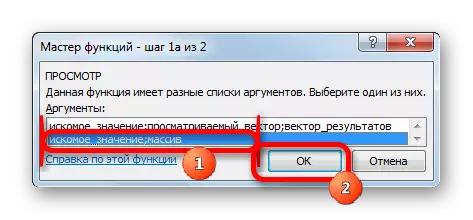
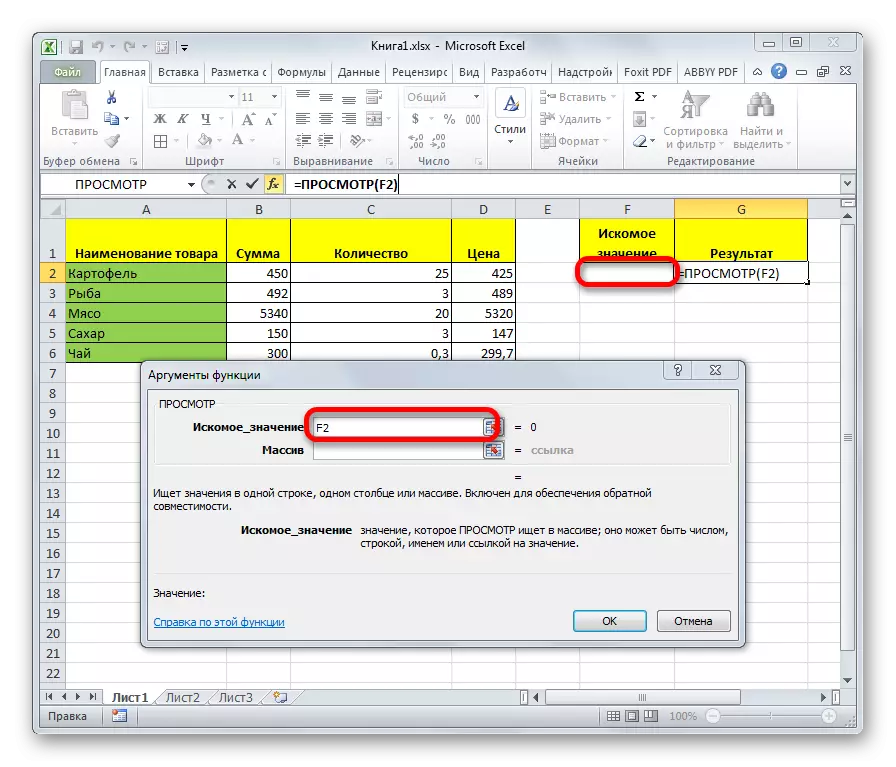
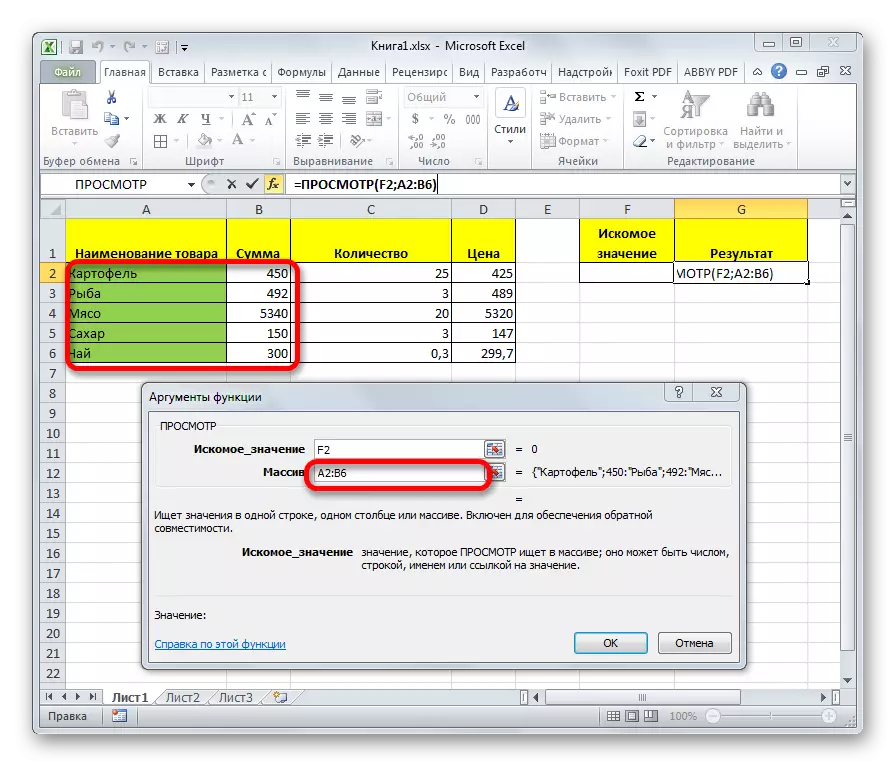
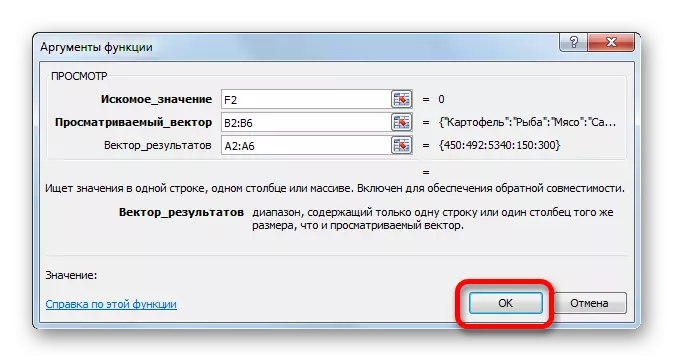
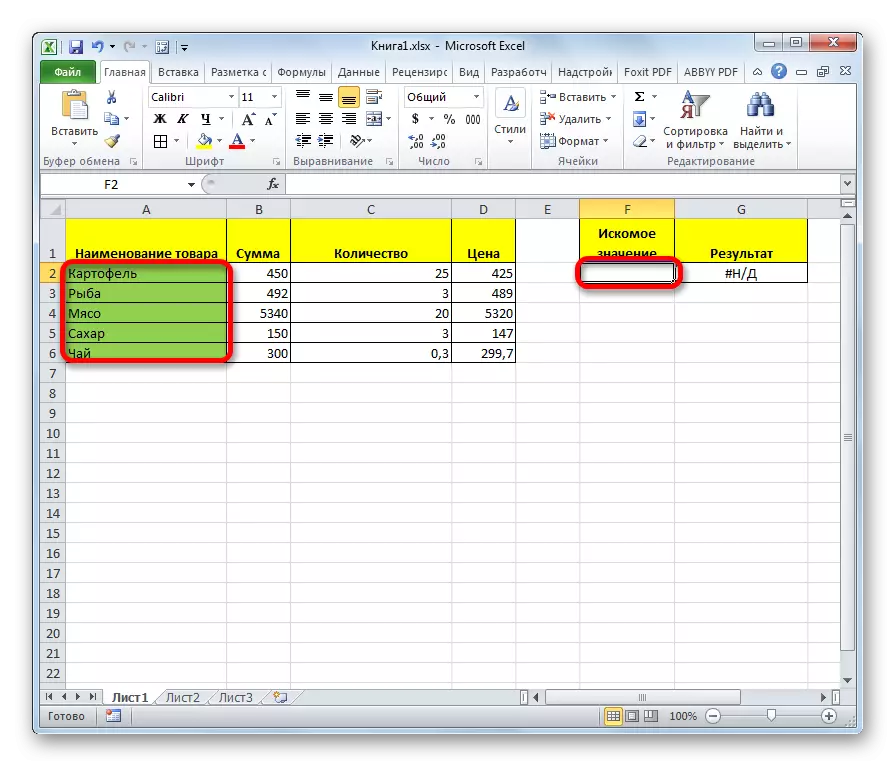
Gördüyünüz kimi, bundan sonra nəticə avtomatik müvafiq sahəyə çıxış edir.
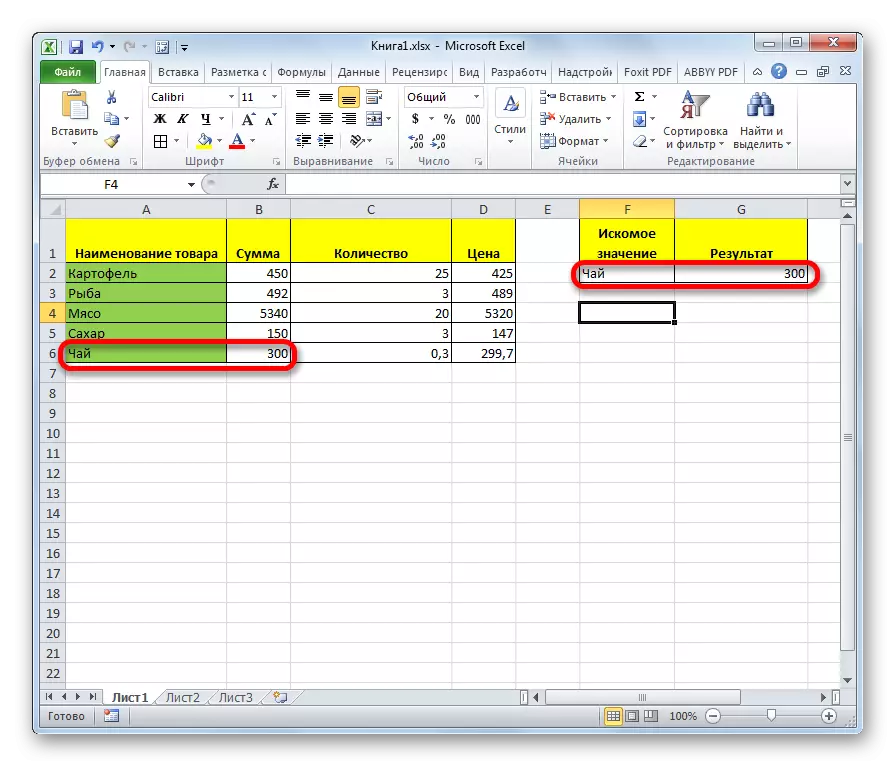
Diqqət! Bu massiv üçün formula baxış köhnəlmiş ki, qeyd etmək lazımdır. Excel yeni versiyasını, bu indiki deyil, yalnız əvvəlki versiyasını edilən sənədlərlə uyğunluğu üçün tərk edir. Bu proqram müasir hallarda serialın kif istifadə etmək mümkün olsa da, bu və GPR (ilk sıra sütunda axtarış üçün) yerinə yeni daha inkişaf etmiş PRD funksiyaları istifadə etmək tövsiyə olunur (ilk sırada axtarış üçün range). Onlar Diziler üçün formula gəzən funksionallığı yol vermir, lakin onlar daha düzgün iş. Amma vektor operator baxış indiyə qədər aktualdır.
Dərs: Excel RFD funksiyası nümunələri
Gördüyünüz kimi istədiyiniz dəyəri haqqında məlumat üçün axtarış zaman görüntü operator əla köməkçidir. Bu xüsusiyyət uzun masalar xüsusilə faydalıdır. vektor və Diziler üçün - Bu da iki bu funksiya formaları var ki, qeyd etmək lazımdır. Son bir artıq köhnəlmiş edir. Bəzi istifadəçilər baxmayaraq hələ tətbiq edilir.
